Masalah error access violation at address (Exception_Access_Violation) bisa kamu temukan saan melakukan proses installasi atau membuka suatu program , game maupun aplikasi. Berbicara tentang masalah error access violation at address masalah ini identik dengan akses terkait dengan kesalahan memori dengan suatu sistem aplikasi. Namun sebagian besar disebabkan oleh masalah sistem aplikasi, akan tetapi terkadang error ini dapat disebabkan oleh modul RAM .
Namun Anda tidak usah kuatir, error ini bukanlah masalah besar, untuk itulah kami membuat artikel ini dengan tujuan agar Anda bisa memperbaiki sendiri masalah error ini dengan mudah dan efektif. Biasanya error ini muncul disertai dengan beberapa kode error numerik. Yang tujuannya dapat mempermudah kita untuk melakukan perbaikan dengan melakukan debugging terlebih dahulu.
Berikut ini adalah Cara Mengatasi error access violation at address :
1. Aktifkan Fitur DEP (Data Execution Prevention)
DEP adalah kepanjangan dari Data Execution Prevention, yang artinya fitur ini akan melakukan pencegahan eksekusi data. Anda dapat mengaktifkan fitur ini untuk mengatasi masalah error access violation at address. Berikut adalah langkah langkahnya :
- Tekan tombol Windows + i kemudian pilih Advanced System Settings

- Kemudian pada tab Advanced dibagian Performance klik tombol Settings

- Disana pilih tab Data Execution Prevention > Pilih dan aktifkan Turn on DEP for all programs and services except those I select Klik tombol Add dan cari file exe aplikasi/game atau program yang mengalami error access violation at address tadi.

- Jika sudah Klik Tombol Ok.
Dan coba jalankan aplikasi atau game yang mengalami error tadi.
2. Buat file options.ini
Solusi kedua ini jika cara pertama diatas belum berhasil mengatasi masalah error access violation at address. Anda dapat membuat file options.ini dengan cara :
Tekan tombol Windows + R kemudian ketikkan perintah :
%appdata%
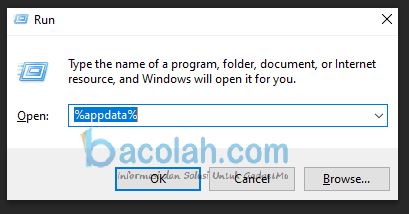
Dan klik OK
Disana klik kanan pilih New > Text Document dan copy paste perintah dibawah ini :
AudioLOD = Low
HasSeenLogoMovies = yes
IdealStaticGameLOD = VeryLow
Resolution = 800 600
StaticGameLOD = VeryLow
TimesInGame = 1
Kemudian Save As , buat file dengan nama options.ini

Dan setelah itu Restart Komputer Anda.
3. Nonaktifkan Kontrol Akun Pengguna
- Buka Control Panel > User Account dan pilih > Change User Account Control settings

- Ubah posisi ke paling bawah yang berarti Never Notify

- Dan Kemudian Klik Ok.
Coba lagi jalankan atau install kembali aplikasi/game yang error tadi
4. Jalankan Diagnosis Memory
Jika semua cara diatas belum berhasil, saya menyarankan untuk menjalankan system diagnosis memori dengan cara yang sudah kami bahas pada artikel sebelumnya pada link dibawah ini :
